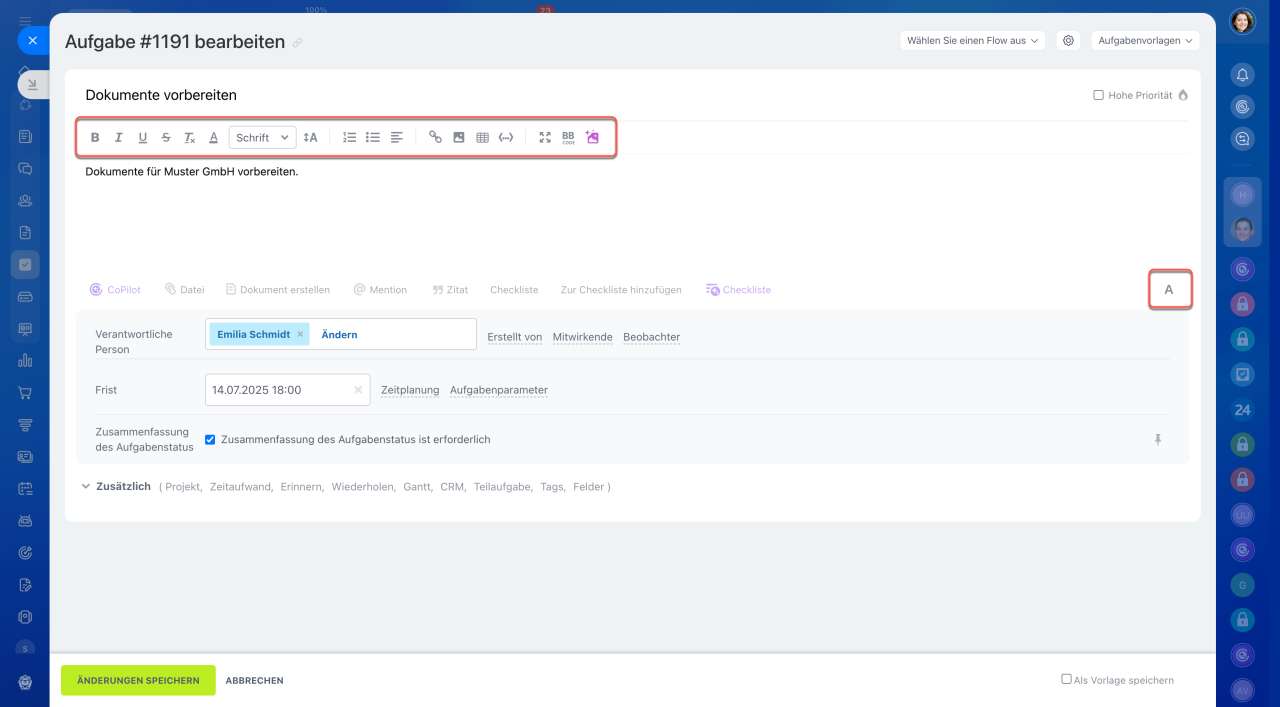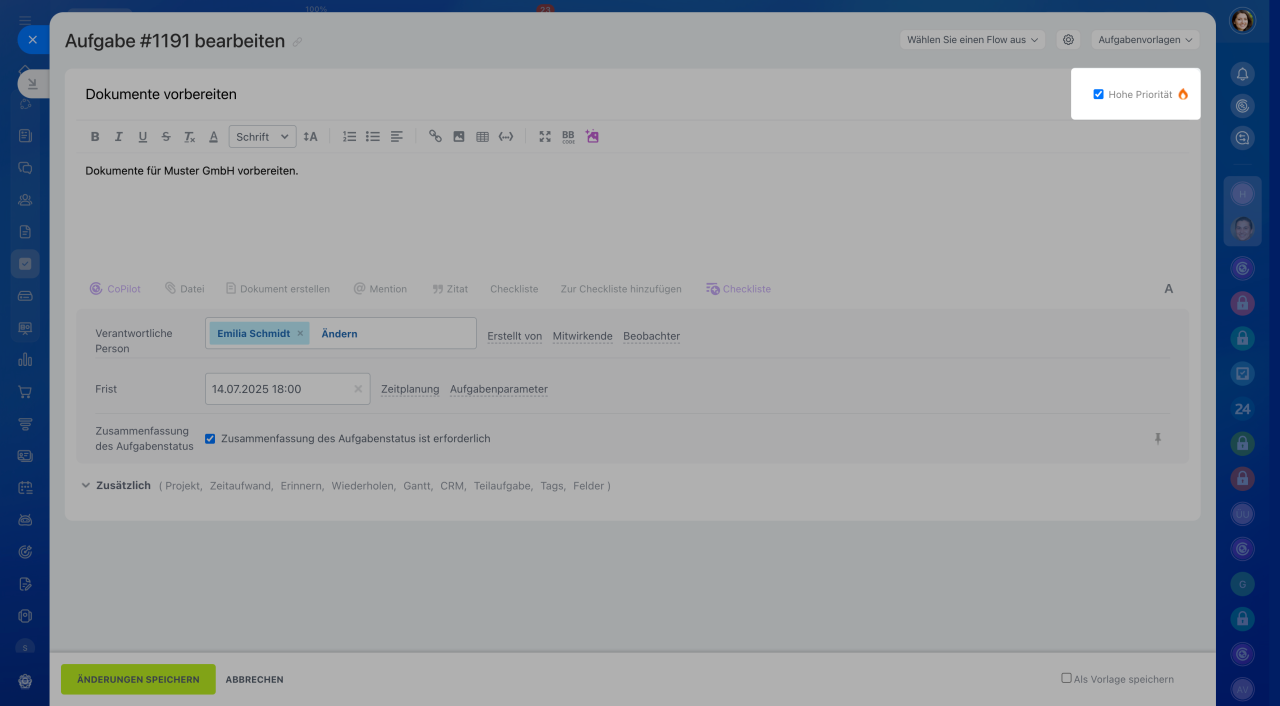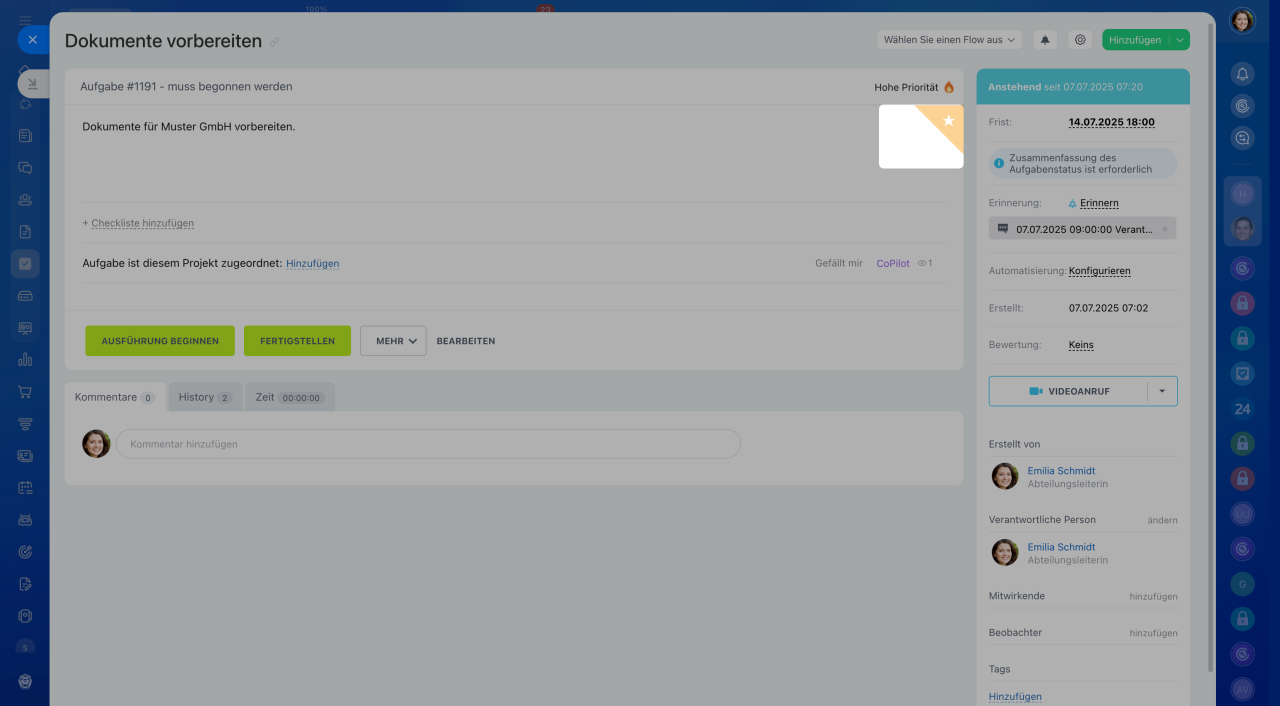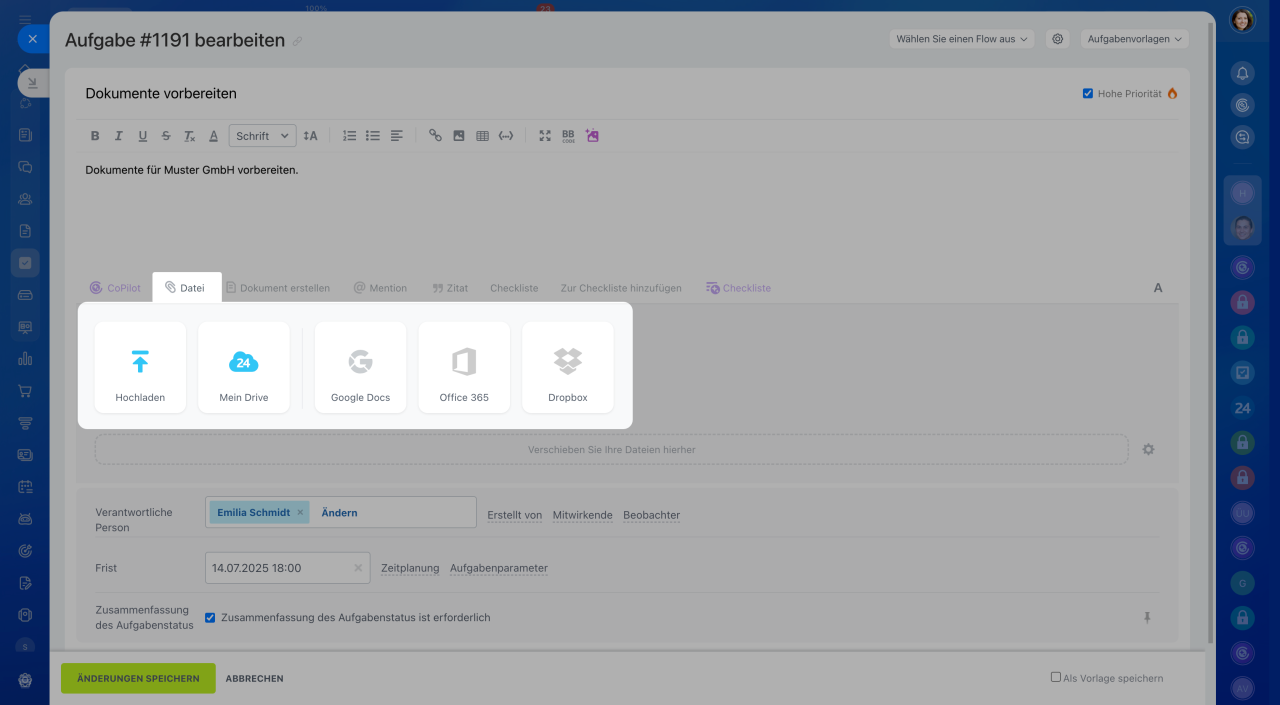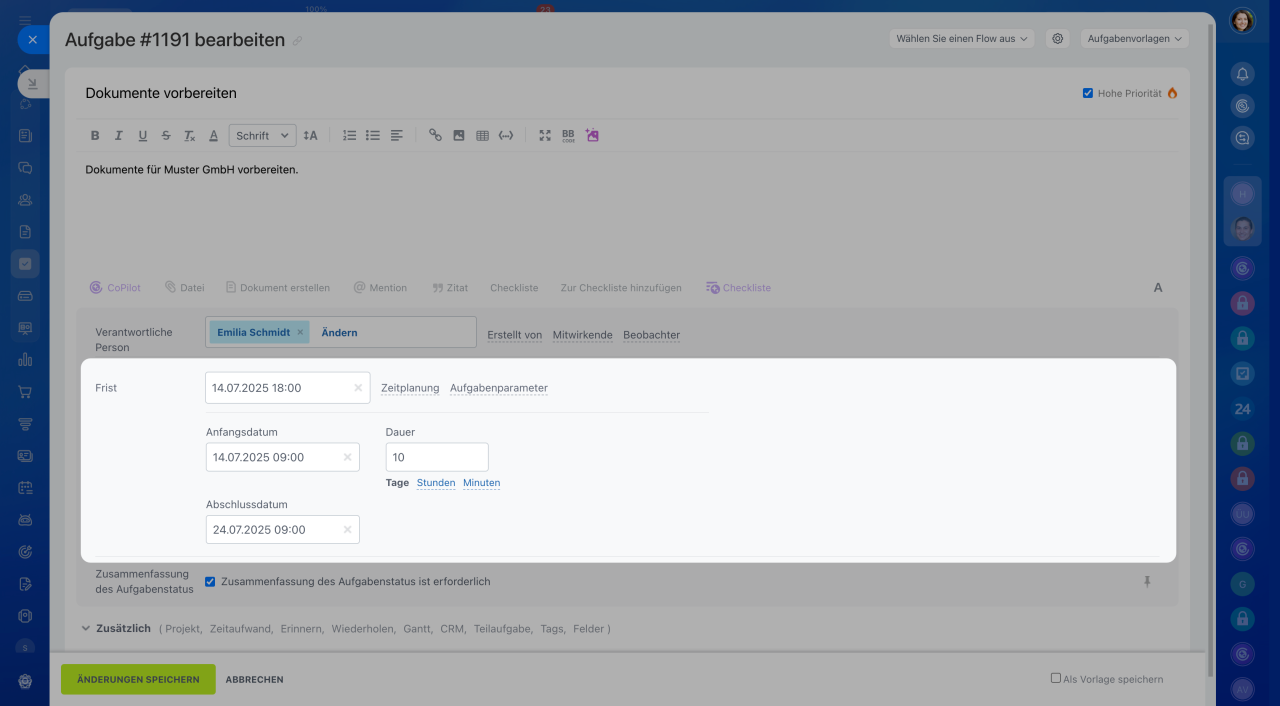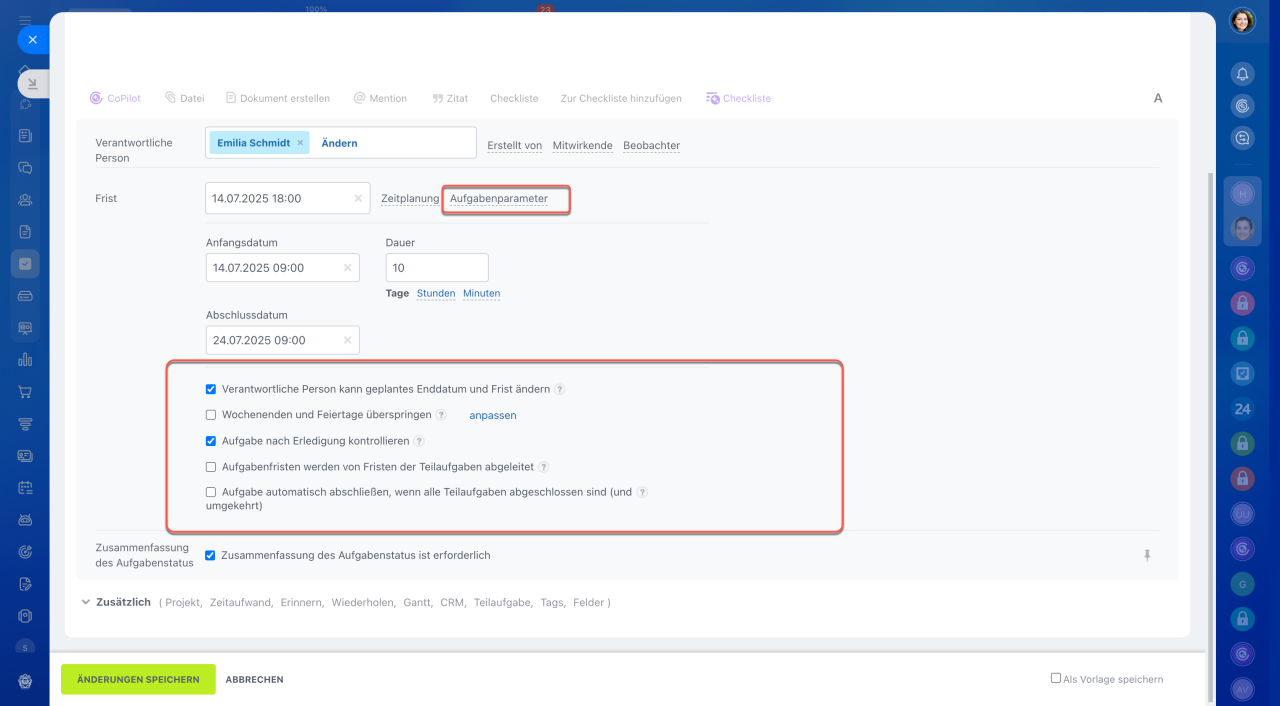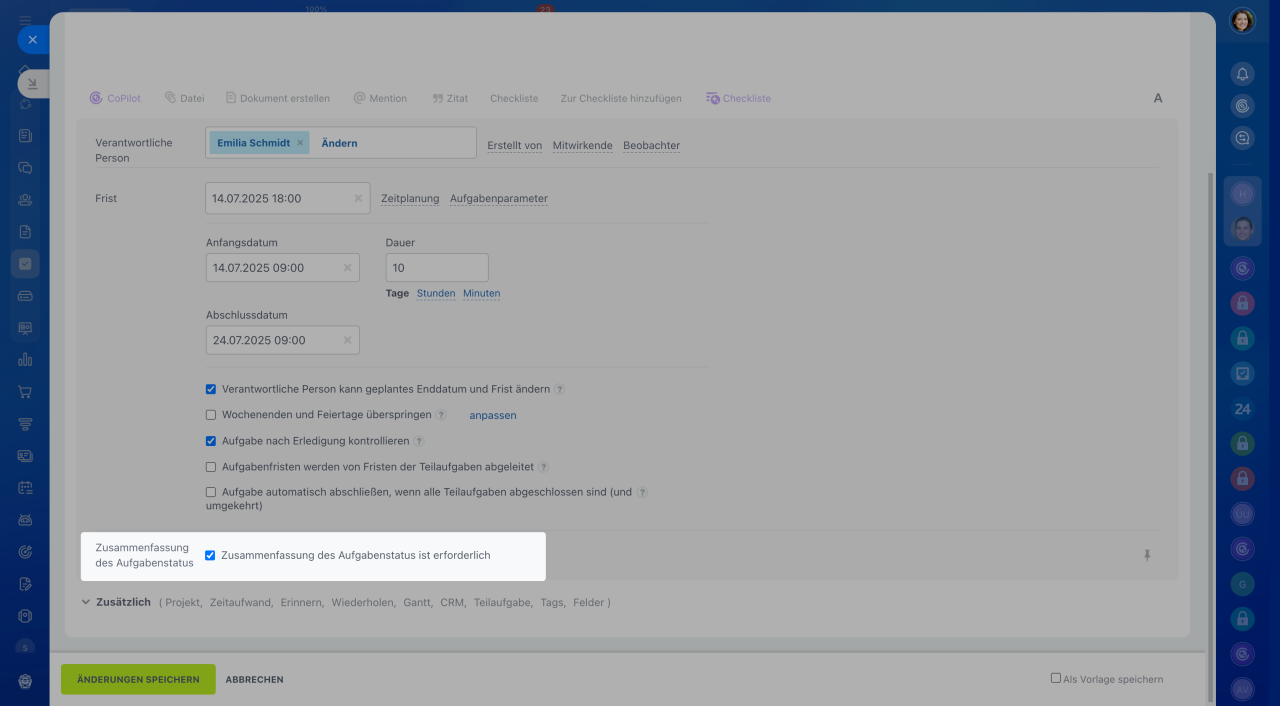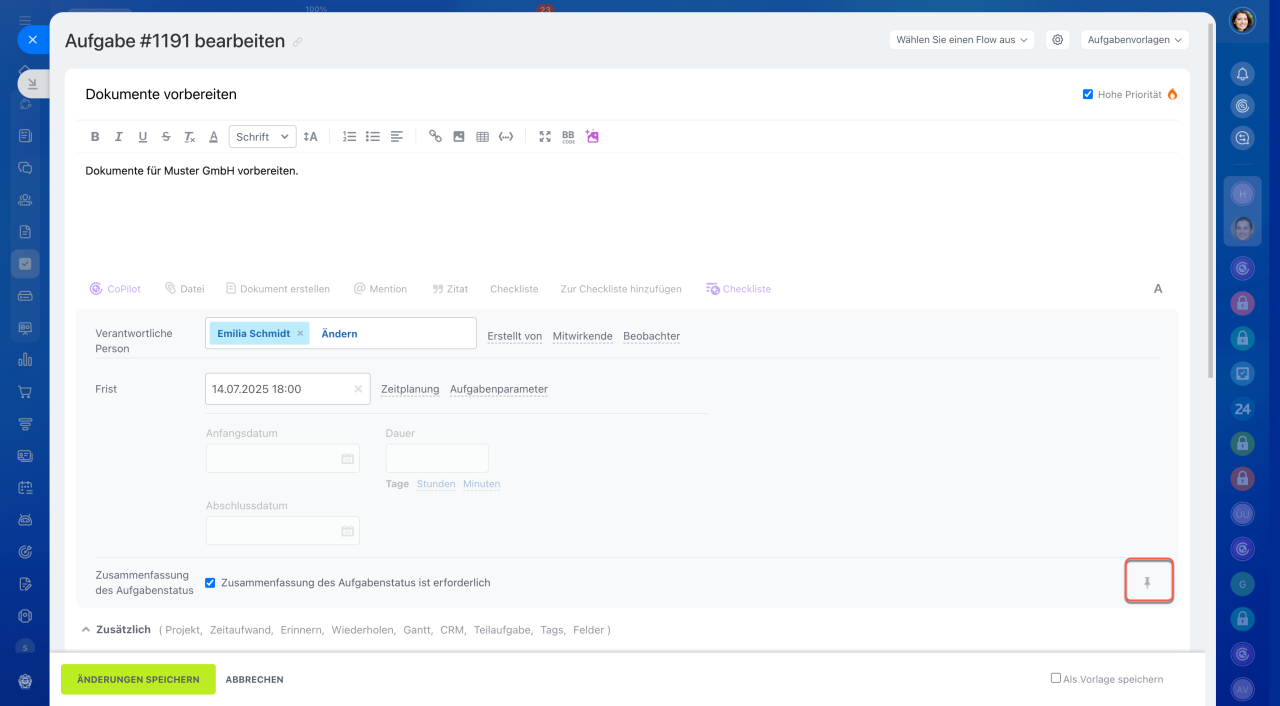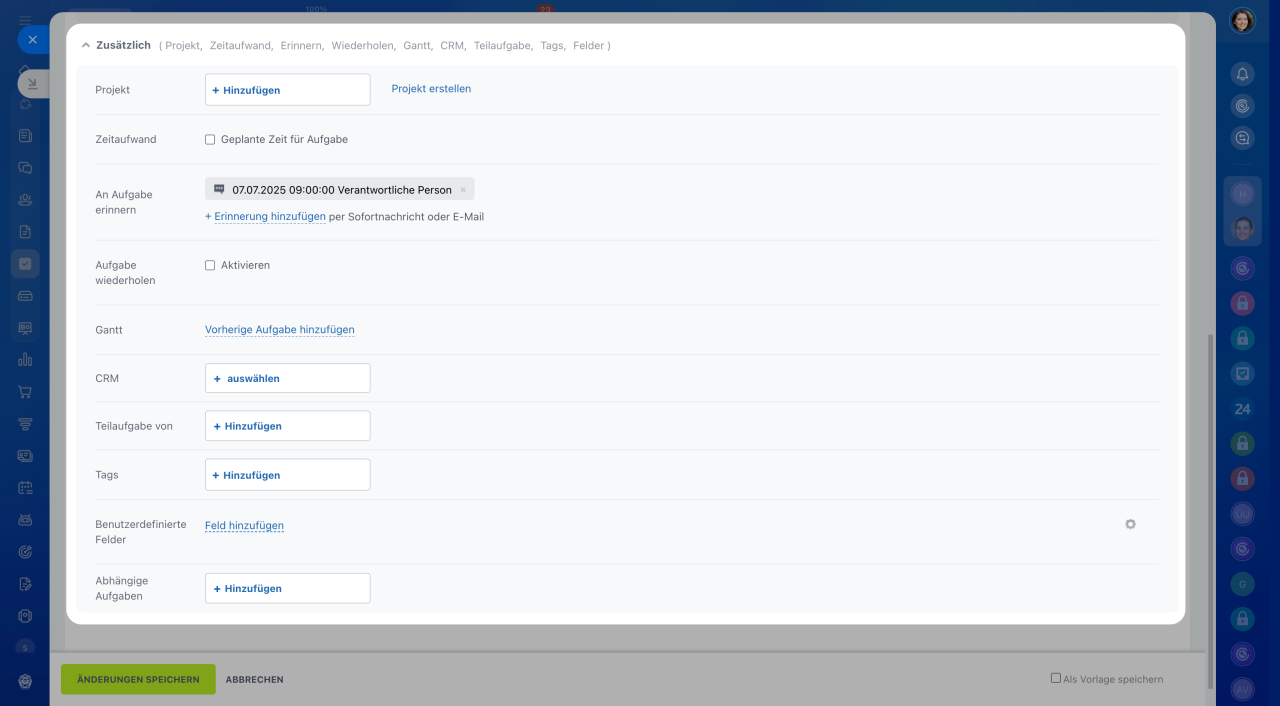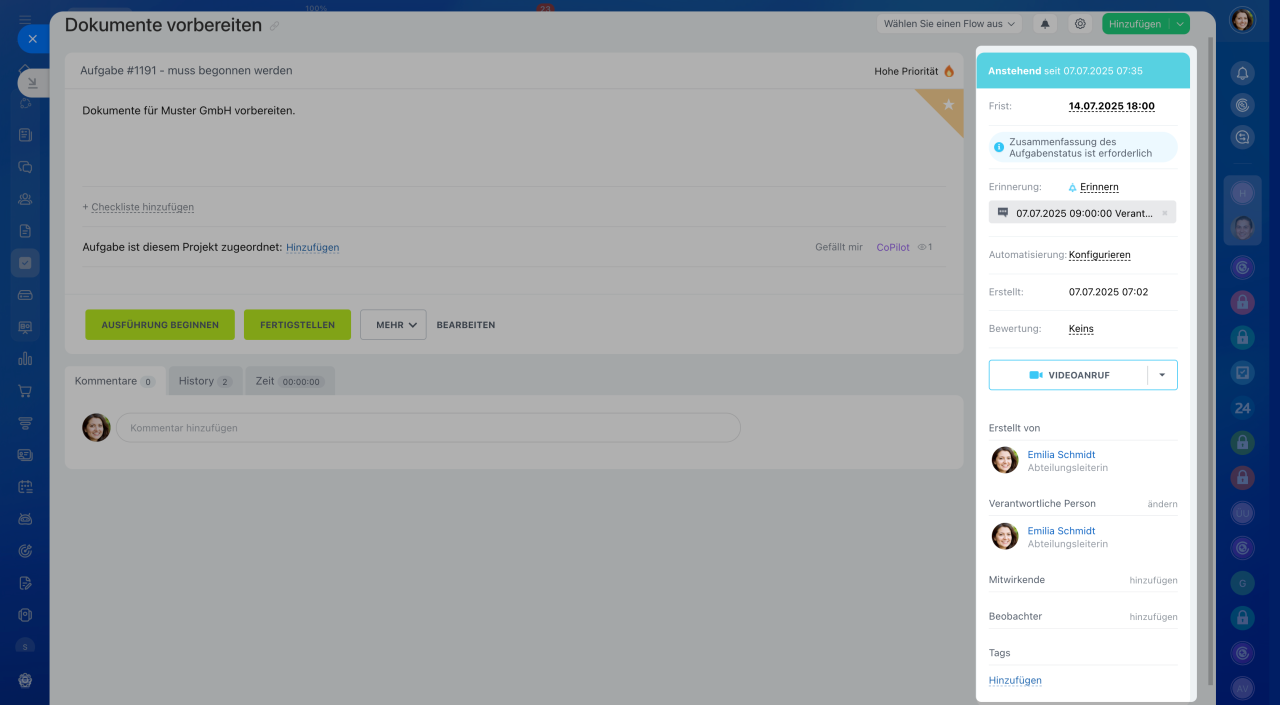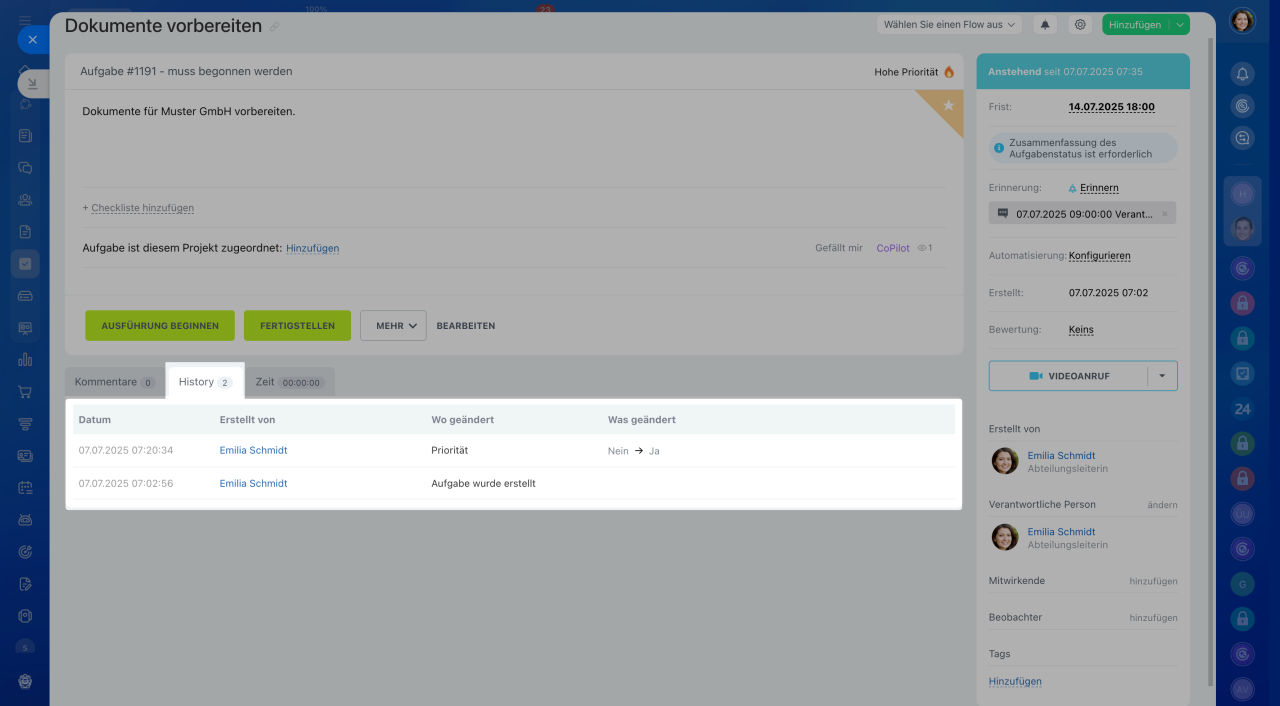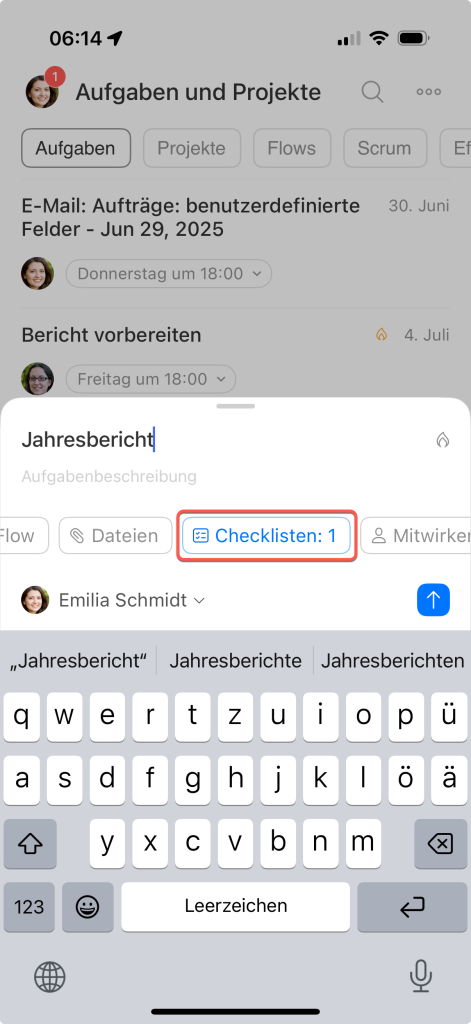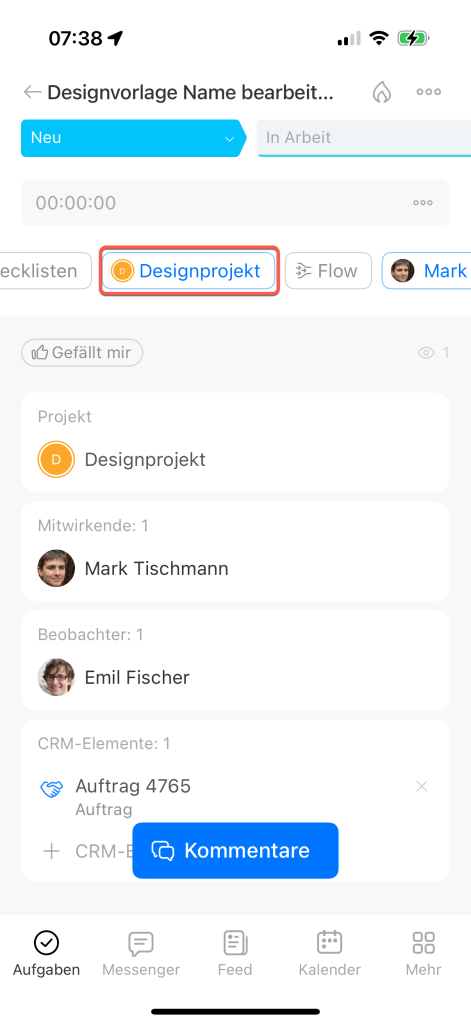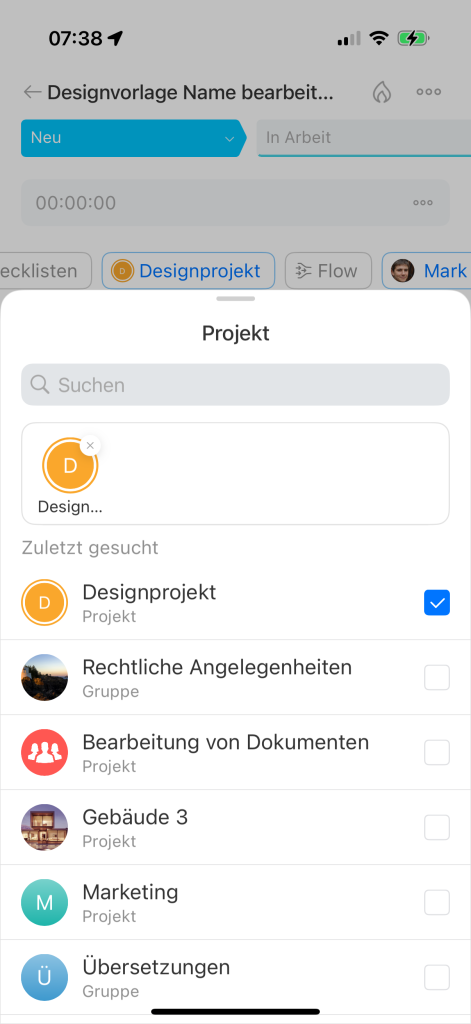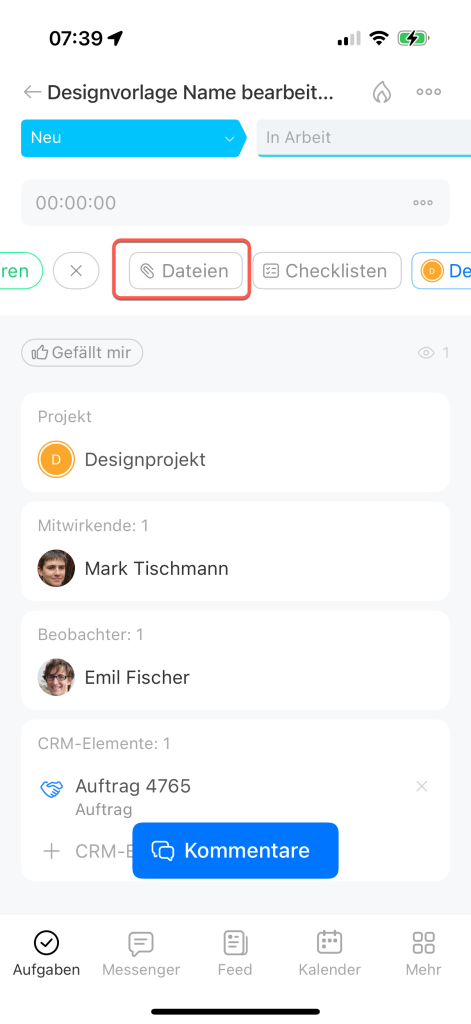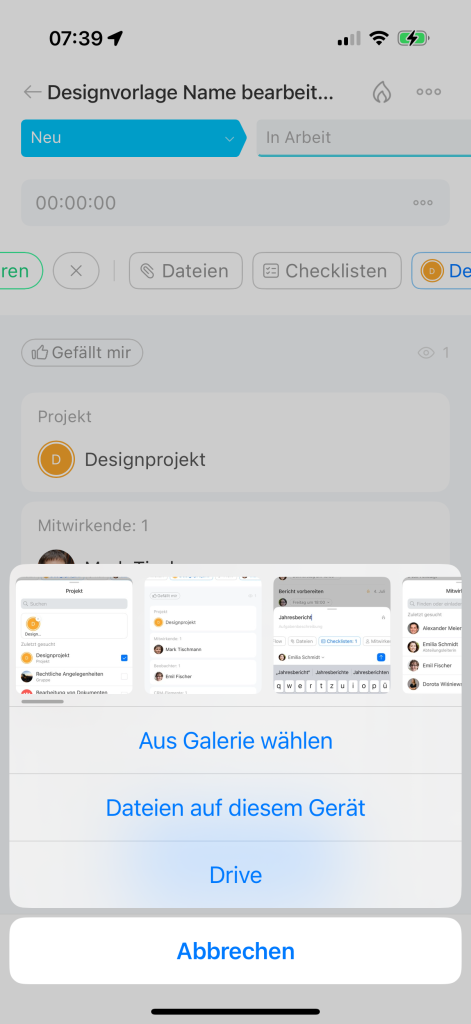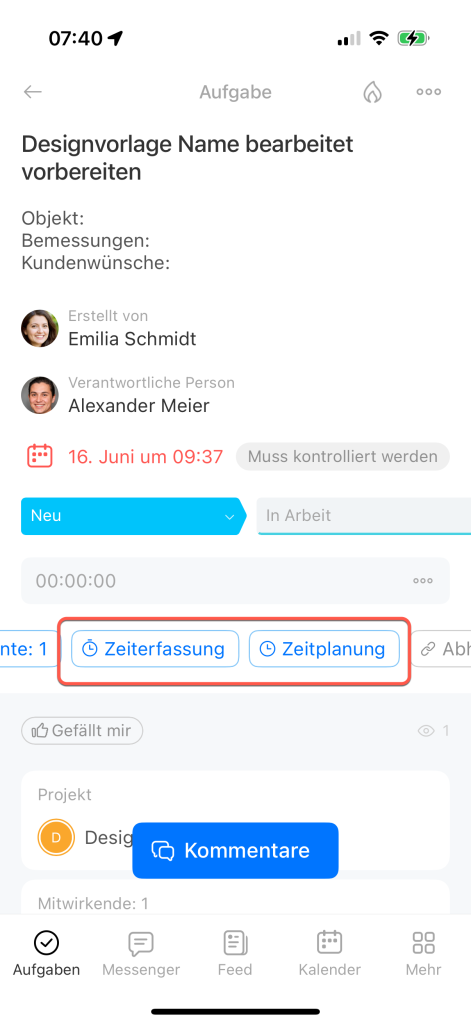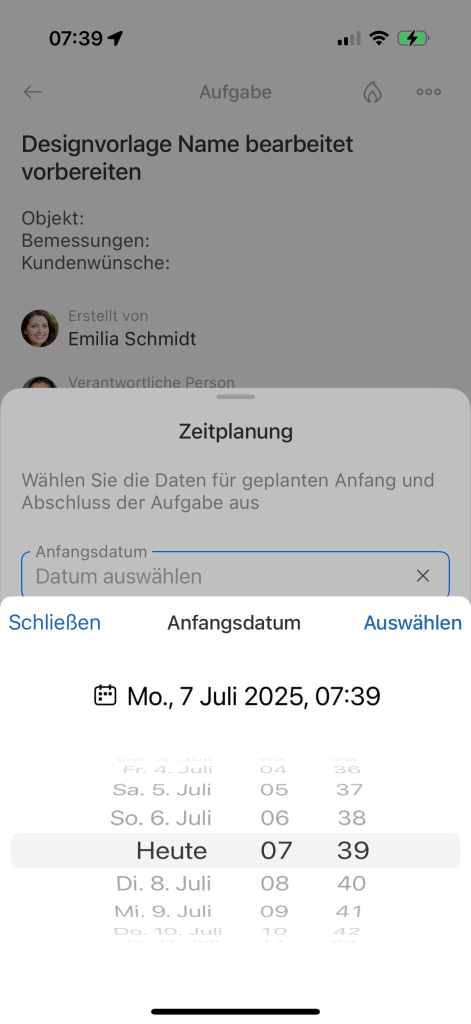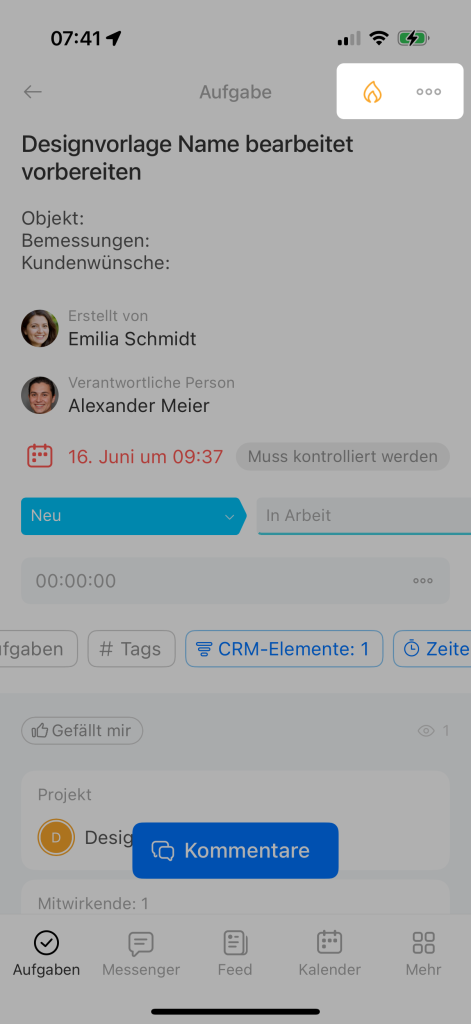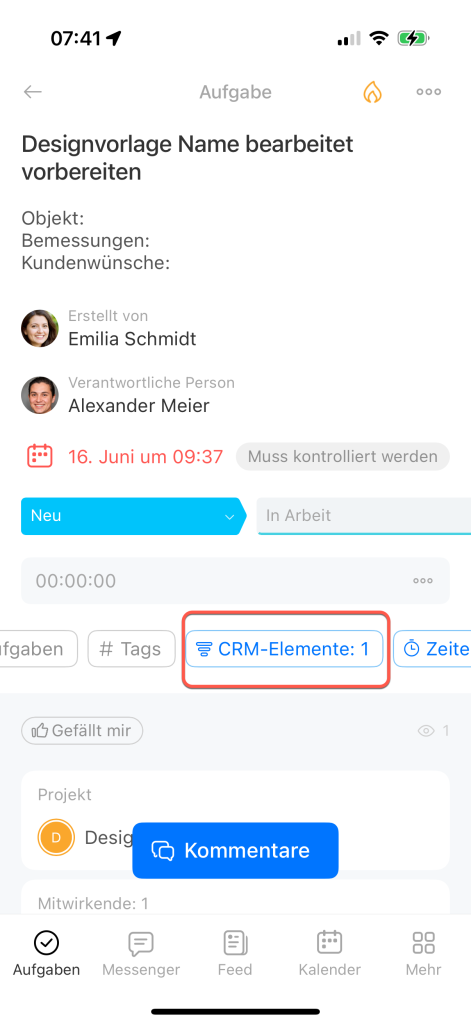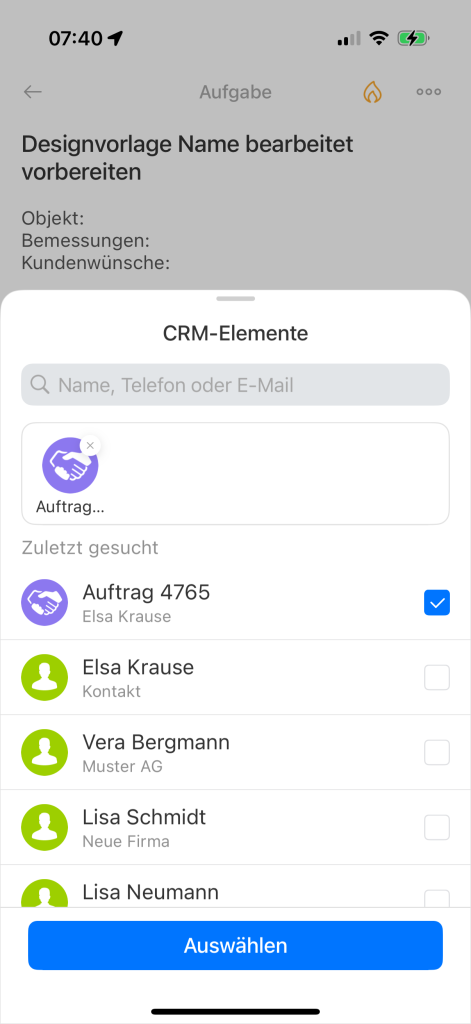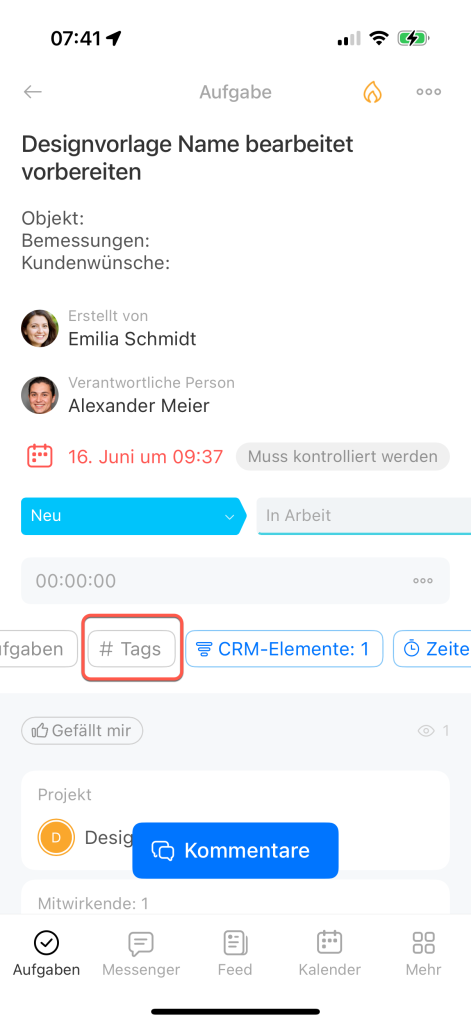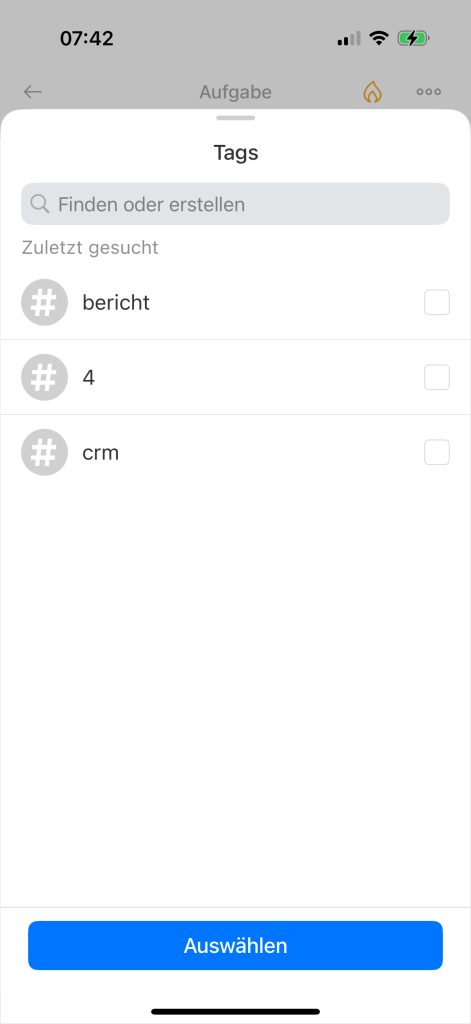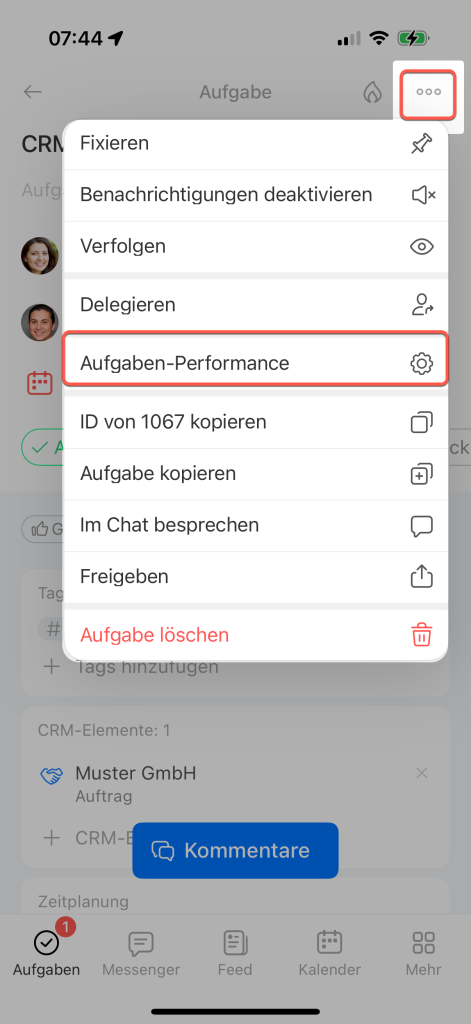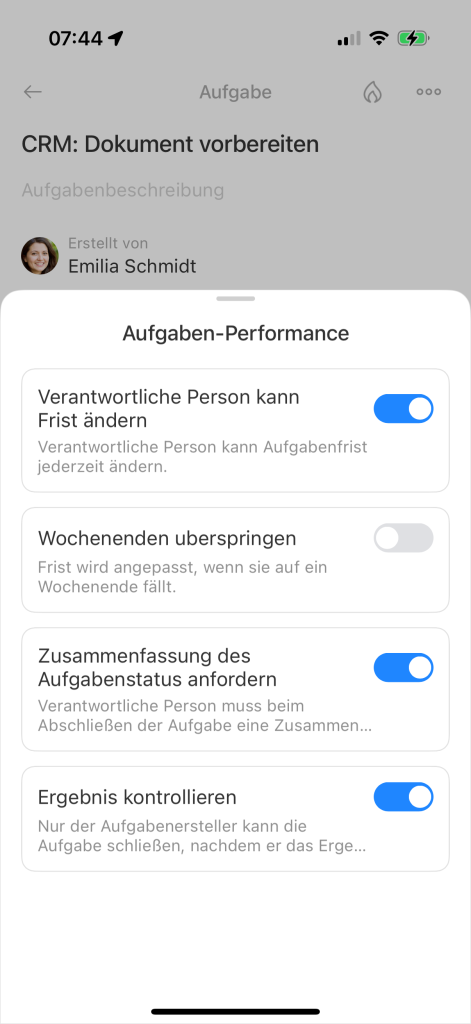Erstellen Sie kleinere Aufgabe und große Aufgaben mit beliebigem Inhalt, fügen Sie Dateien, Checklisten und CRM-Elemente hinzu, verbinden Sie Aufgaben miteinander und Projekten, fixieren Sie Aufgabenstatus und bewerten Sie die Ergebnisse.
Um die Aufgabeneinstellungen zu öffnen, klicken Sie in der Aufgabe auf Bearbeiten.
Editor in der Aufgabe
Klicken Sie auf A in der rechten Ecke unten, um Editor zu öffnen.
Um Aufgabe als wichtig zu markieren, kreuzen Sie das Feld in der rechten Ecke oben an.
Fügen Sie die Aufgabe zu Lesezeichen hinzu, um sie schneller unter anderen zu finden. Klicken Sie dafür auf das Sternchen in der rechten Ecke oben.
Sie können zu Ihrer Aufgabe Dateien hinzufügen oder ein neues Dokument direkt innerhalb der Aufgabe erstellen, Kollegen erwähnen, Checklisten hinzufügen usw.
Einstellungen der Aufgaben
Planen Sie die Aufgabenfristen, fixieren Sie den Start und die aufgewendete Zeit. Um die Option zu aktivieren, klicken Sie auf Zeitplanung.
Unter dem Button Aufgabenparameter finden Sie zusätzliche Optionen:
- Verantwortliche Person darf Frist ändern - Verantwortliche Person wird die Frist ändern können. Der Aufgabenersteller wird eine entsprechende Benachrichtigung darüber erhalten.
- Wochenenden und Feiertage überspringen - wenn die Frist auf Wochenenden oder Feiertage fällt, wird die Aufgabendauer automatisch verlängert.
- Aufgabe nach Erledigung kontrollieren - wenn die verantwortliche Person die Aufgabe abschließt, wird sie automatisch an Sie zur Kontrolle gesendet. Lesen Sie mehr zum Thema im Beitrag "Aufgabe nach Erledigung kontrollieren".
- Aufgabenfristen werden von Fristen der Teilaufgaben abgeleitet - die geplanten Anfangs- und Abschlussdaten werden für diese Aufgabe nach dem frühsten Anfangsdatum und spätesten Abschlussdatum innerhalb von allen Teilaufgaben definiert.
- Aufgabe automatisch abschließen, wenn alle Teilaufgaben abgeschlossen sind (und umgekehrt) - die Hauptaufgabe wird dann als erledigt markiert, wenn alle Teilaufgaben erledigt werden. Wenn die Hauptaufgabe erledigt wird, werden alle Teilaufgaben ebenso erledigt.
Sie können eine Zusammenfassung anfordern, nachdem man die Aufgabe fertiggestellt hat, und einen Kommentar als Ergebnis fixieren.
Klicken Sie auf die Stecknadel, um einen Block mit Einstellungen zu fixieren.
Unter Zusätzlich finden Sie folgende Einstellungen:
- Projekt - verbinden Sie die Aufgabe mit einem existierenden Projekt oder erstellen Sie ein neues.
- Zeitaufwand - geben Sie die geplante Zeit für die Aufgabe an. Diese Option aktiviert die Zeiterfassung in der Aufgabe. Lesen Sie mehr zum Thema im Beitrag "Zeiterfassung in Aufgaben".
- An Aufgabe erinnern - für die Aufgaben kann man zeitgesteuerte Erinnerungen konfigurieren. Lesen Sie mehr zum Thema im Beitrag "Erinnerungen in Aufgaben".
- Aufgabe wiederholen - Sie können eine Aufgabe mit Wiederholung hinzufügen und gleich den Turnus einstellen. Lesen Sie mehr zum Thema im Beitrag "Aufgabe mit Wiederholung".
- Gantt - erstellen Sie die Abhängigkeit zwischen Aufgaben. Lesen Sie mehr zum Thema: "Gantt-Diagramm".
- CRM - verbinden Sie die Aufgabe mit CRM-Elementen.
- Teilaufgabe von - geben Sie die Hauptaufgabe an und machen Sie somit die laufende Aufgabe zu ihrer Teilaufgabe. Lesen Sie mehr zum Thema im Beitrag "Teilaufgaben erstellen".
- Tags - fügen Sie Tags hinzu, um die Aufgaben auszusondern und schneller zu finden. Lesen Sie mehr zum Thema im Beitrag "Tags in Aufgaben und Projekten".
- Benutzerdefinierte Felder - herstellen Sie eigene benutzerdefinierte Felder, die Ihnen helfen werden, spezifische Informationen zu Ihrem Unternehmen in den Aufgaben hinzuzufügen. Lesen Sie mehr zum Thema im Beitrag "Benutzerdefinierte Felder in Aufgaben".
- Abhängige Aufgaben - verbinden Sie die Aufgaben miteinander.
Im rechten Menü können Sie schnelle Optionen ausführen.
- Frist bearbeiten.
- Erinnerungen für sich, für den Aufgabenautor oder für die verantwortliche Person erstellen. Die Erinnerungen können als Benachrichtigung oder per E-Mail gesendet werden.
- Automatisierungsregeln und Trigger hinzufügen.
- Bewertung.
- Chat erstellen oder alle Teilnehmer direkt aus der Aufgabe anrufen.
- Aufgabeteilnehmer ändern und neue hinzufügen: verantwortliche Personen, Beobachter, Mitwirkende.
- Tags hinzufügen.
Um alle Änderungen in der Aufgabe zu kontrollieren, klicken Sie auf den Tab History. In diesem Bereich werden alle Nutzeraktionen fixiert, wenn zum Beispiel jemand die Aufgabe pausiert oder die Frist geändert hat.
Checkliste hinzufügen.
Aufgabe mit einem Projekt verbinden.
Dateien anhängen.
Fristen planen und Zeitaufwand berücksichtigen. Dabei helfen Ihnen die Optionen Zeitplanung und Zeiterfassung.
Aufgabe als wichtig markieren.
Aufgabe mit CRM-Elementen verbinden.
Tags hinzufügen.
Zusätzliche Parameter einstellen.